Die meisten Motorola-Benutzer kennen möglicherweise die Anwendung Motorola Migrate. In der Vergangenheit war es ein nettes Übertragungstool, mit dem wir Daten von einem Telefon auf ein Motorola-Telefon übertragen konnten. Aber jetzt unterstützt es Android OS 6.0 und höher nicht mehr, daher müssen wir eine nützliche Motorola Migrate-Alternative finden, um das Problem zu lösen.
Die folgenden Inhalte sind unsere erfolgreiche Erfahrung. Wenn Sie sich in der gleichen Situation befinden, erhalten Sie möglicherweise einige Tipps von ihnen.

Motorola Migrate ist eine offizielle Anwendung von Motorola, die die Übertragung von Daten von iPhones oder anderen Android-Telefonmarken auf das Moto-Telefon unterstützt. Natürlich ist es für einen Teil der Mobiltelefone weiterhin verfügbar. Es funktioniert nur mit Android 2.2 bis Android 5.1, daher ist es auf vielen neuen Moto-Smartphones nicht zu sehen.
Außerdem kann es 2 GB Daten in etwa 10 Minuten übertragen. Als nächstes sehen wir uns an, wie man Daten mit diesem Dienstprogramm verschiebt.
Schritt 1: Laden Sie die Migrate-App auf beide Telefone herunter und öffnen Sie sie.
Schritt 2: Tippen Sie auf „ Start “, richten Sie es ein, wählen Sie die Datentypen aus und tippen Sie auf die Schaltfläche „ Weiter “. Lassen Sie dann das alte Telefon den QR-Code auf dem neuen Telefon scannen, um eine Verbindung herzustellen.
Schritt 3: Anschließend überträgt die App Ihre ausgewählten Dateien in wenigen Minuten auf das neue Motorola-Telefon.

Tipps: Kontakte gehören zu den wichtigsten Daten auf dem Telefon. Daher ist es notwendig , Kontakte zur Sicherung vom Motorola-Telefon auf den Computer zu übertragen . Sehen Sie sich hier diese 4 einfachen Möglichkeiten an, und Sie können es mühelos tun.
Motorola Migrate funktioniert nicht mit Android 6.0 und höher. Was kann ich also anstelle von Motorola Migrate verwenden? Ich habe lange Zeit mein Bestes gegeben, um nach einem vertrauenswürdigen Motorola Migrate-Ersatz zu suchen. Und diese 5 Alternativen sind nach meinen Tests die besten.
Diese Motorola-Übertragungssoftware – Samsung Data Transfer – ist ein schnelles und sicheres Migrationstool. Dank der hervorragenden Kompatibilität unterstützt es die meisten Android- und iOS-Geräte, um Dateien problemlos von einem Telefon auf das neue Motorola-Telefon zu übertragen.
- Übertragen Sie Kontakte, Anrufprotokolle, Fotos, Textnachrichten, Videos, Apps, Dokumente und Musik von einem Android-Telefon auf das Moto-Smartphone.
- Übertragen Sie Musik , Videos, Kontakte und mehr vom iPhone auf Motorola.
- Übertragen Sie Daten von iOS zu iOS und von Android zu iOS.
- Während der Übertragung von Android zu Android sind sowohl USB- als auch WLAN-Verbindungen verfügbar.
Darüber hinaus unterstützt es Motorola Moto G Stylus/Moto G 5G/Moto G Power 5G/Moto G73/Moto G72/Moto G53/Razr 5G/Moto G9 Plus/Moto G8/Moto E7/Moto E6s/Moto G 5G/Moto G Schnell/Moto E/One 5G UW/One 5G, Samsung Galaxy S23/S22/S21/S20/S10, Sony Xperia 1 IV/Xperia 5 IV/Xperia 10 IV/Xperia 5 III/Xperia 5/Xperia 1 III, Huawei, OnePlus, Google, Xiaomi, OPPO, ZTE, LG usw.
Laden Sie unten das Motorola Migrate-Äquivalent kostenlos herunter.
Schritt 1. Herunterladen und installieren
Bitte laden Sie die Software herunter und installieren Sie sie auf Ihrem Computer.
Schritt 2. Telefone an Computer anschließen
Schließen Sie als Nächstes zwei Telefone über USB-Kabel an den Computer an und aktivieren Sie den USB-Debugging-Modus auf Android.
Schritt 3. Auf das Moto Phone migrieren
- Stellen Sie nach der Verbindung sicher, dass sich Ihr Moto-Telefon auf der Zielseite befindet. Wenn nicht, klicken Sie auf die Schaltfläche „ Umdrehen “.

- Wählen Sie dann im mittleren Bereich die Datentypen aus und tippen Sie auf das Symbol „ Kopieren starten “. Das Programm beginnt mit der Übertragung von Dateien auf das Moto-Mobiltelefon.

Weiterführende Literatur: Möchten Sie verlorene Daten vom Motorola-Handy wiederherstellen ? Es ist einfach. Bitte entfernen Sie diese entsprechenden Apps.
Die meisten Android-Telefone unterstützen die Cloud-Synchronisierungsfunktion von Google, ebenso wie Motorola-Telefone. Unter vollständiger Nutzung Ihres Google-Kontos können Sie Ihre Daten wie mit der Migrate-App mit dem neuen Moto-Telefon synchronisieren. Darüber hinaus können Sie verschiedene Dateitypen hochladen, z. B. Kalender, Kontakte, Einstellungen usw.
- Sie müssen keine Apps auf Ihr Moto-Smartphone herunterladen.
- Synchronisieren Sie Daten über mobile Daten oder WLAN.
- Bieten Sie 15 GB kostenlosen Cloud-Speicher an.
Schritt 1: Daten in Google Cloud hochladen
Aktivieren Sie zunächst Google Backup auf Ihrem alten Telefon. Sie können zur App „Einstellungen“ gehen und dort „ Sichern und Zurücksetzen “ finden, um Ihr Google-Konto hinzuzufügen. Es synchronisiert Ihre Dateien mit Ihrem Konto.
Schritt 2. Fügen Sie dasselbe Konto bei Motorola hinzu
Nach der Sicherung synchronisieren Sie bitte die Sicherungsdaten mit Ihrem Moto-Mobiltelefon. Rufen Sie die App „Einstellungen“ auf und klicken Sie auf die Option „ Konten “ > „ Konto hinzufügen “, um dasselbe Konto hier einzugeben.
Schritt 3. Daten mit Motorola synchronisieren
Klicken Sie auf das Google-Konto und die Funktion „ Kontosynchronisierung “. Drücken Sie dann auf das „ Menü “-Symbol in der oberen rechten Ecke und wählen Sie die Schaltfläche „ Jetzt synchronisieren “. Die Dateien werden auf Ihrem Moto-Telefon synchronisiert.
![]()
Prüfen Sie, ob Sie Folgendes benötigen: Sichern und Wiederherstellen des Moto X mit einem Klick? Holen Sie sich diesen Beitrag hier. Du wirst wissen, wie man damit umgeht.
SHAREit ist ein weiteres nettes Datenübertragungstool, das die Migrate-Anwendung ersetzen kann. Mit einer einfachen Verbindung können Sie die gewünschten Daten sofort übertragen. Und es ist jetzt nicht nur ein Übertragungstool, sondern auch ein Online-Videoplayer. So können Sie interessante Videos bequem ansehen.
- Unterstützung für die Übertragung mehrerer Datentypen.
- Die höchste Geschwindigkeit beträgt bis zu 20 M/s.
- Stellen Sie trendige Musik und die neuesten Videos bereit.
- Es gibt Werbung in der App.
Schritt 1. Auf beide Telefone herunterladen
Bitte laden Sie SHAREit zuerst auf beide Mobiltelefone herunter.
Schritt 2. Wählen Sie Dateien beim Absender aus
- Bitte klicken Sie oben auf das Symbol „ Senden “ und Sie können die gewünschten Dateien auf dem Bildschirm frei auswählen. Wenn Sie fertig sind, tippen Sie bitte auf das Symbol „ SENDEN “.
- Sie müssen Bluetooth aktivieren, wenn Sie fortfahren möchten. Klicken Sie anschließend bitte auf die Schaltfläche „ Weiter “. Es beginnt mit der Suche nach dem verfügbaren Gerät.
Schritt 3. Empfangen Sie die Daten
Bitte klicken Sie auf dem alten Telefon auf die Option „ Empfangen “ und dann auf den Avatar eines anderen Telefons. Die App beginnt mit der Übertragung der ausgewählten Dateien.

Bonus: Wünschen Sie sich ein sicheres und schnelles Tool zum Übertragen von Daten von Motorola zu Samsung ? Verpassen Sie diesen Artikel nicht.
Send Anywhere ist ein praktisches Dienstprogramm zur Dateiübertragung anstelle von Motorola Migrate. Sie können Daten in einem Link mit mehreren Personen teilen. Und Ihre Dateien werden im Originalformat übertragen. Auch wenn Sie Gruppen von Dateien senden, kann dies in wenigen Minuten erfolgen.
- Unterstützt 3 Übertragungsarten, die den Ziffernschlüssel, den QR-Code und den Link enthalten.
- Ermöglicht das gleichzeitige Hochladen von 50-GB-Dateien.
- Unterstützung beim Festlegen des gewünschten Ablaufdatums.
- Lesen und senden Sie Daten vom externen Speicher.
Schritt 1. Installieren Sie die App
Bitte laden Sie diese App herunter und installieren Sie sie auf Ihrem Moto-Telefon und dem anderen.
Schritt 2. Wählen Sie aus, was Sie übertragen möchten
Bitte wählen Sie auf dem Zieltelefon die Registerkarte „ Senden “ und kreuzen Sie auf dem Bildschirm die Dateien an, die Ihnen gefallen. Tippen Sie dann auf das Symbol „ SENDEN “ und Sie sehen einen 6-stelligen Schlüssel auf dem Bildschirm.
Schritt 3. Daten senden, ohne die App zu migrieren
Bitte wählen Sie auf dem sendenden Gerät den Reiter „ Empfangen “ und geben Sie hier den Schlüssel ein. Dieser Migrate-Ersatz sendet Ihre Dateien im Handumdrehen an das Moto-Telefon.

Das könnte Ihnen gefallen: Suchen Sie nach der Samsung Smart Switch-Alternative ? Hier sind 6 nützliche Äquivalente für Ihre Schlussfolgerung.
CLONEit ist in der Lage, Dateien ohne USB-Kabel oder Netzwerk zu sichern und zu versenden. Anders als die vorherige App kann sie die vorinstallierten Apps von Ihrem Gerät deinstallieren. Einfach ausgedrückt kann es Ihnen dabei helfen, Dateien in wenigen Schritten zu übertragen, es ist also ein brillantes Tool, das Motorola Migrate ersetzt.
- Arbeiten Sie mit 12 Arten mobiler Daten, einschließlich Browser-Lesezeichen, App-Daten, SMS usw.
- 200-mal schneller als Bluetooth.
- Räumen Sie Ihr Mobiltelefon problemlos auf.
Schritt 1. Starten Sie es
Wenn Sie die App herunterladen und auf zwei Mobiltelefonen installieren, starten Sie sie bitte direkt.
Schritt 2. Stellen Sie eine Verbindung her
- Um eine Verbindung zwischen Ihren Telefonen herzustellen, tippen Sie bitte auf dem neuen Motorola-Telefon auf „ Sender “ und auf einem anderen auf „ Empfänger “. Sie werden einander suchen.
- Klicken Sie dann auf dem Bildschirm auf Ihr Gerät und wählen Sie „ Zum Scannen tippen “, um den QR-Code für die Verbindung zu scannen.
Schritt 3. Wählen Sie die zu übertragenden Dateien aus
Nach dem Herstellen der Verbindung können Sie die Daten von Ihrem alten Gerät auswählen und auf die Symbole „ Start “ und „ OK “ klicken. CLONEit überträgt die markierten Dateien auf das Moto-Telefon.
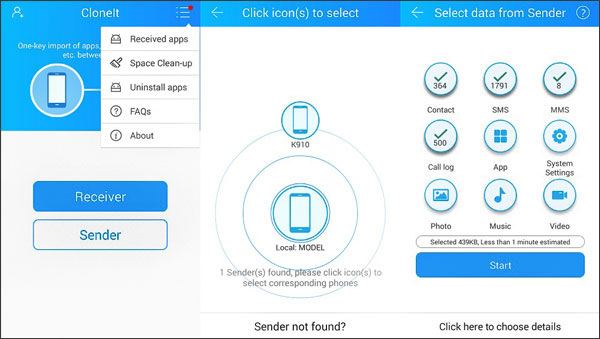
Früher war die Migrate-App für die meisten Moto-Benutzer eine notwendige App, aber jetzt können viele fantastische Motorola Migrate-Alternativen die Datenübertragung auf den Moto-Handys erreichen, wie zum Beispiel diese Moto-Übertragungssoftware – Samsung Data Transfer . Es kann Ihre wichtigen Daten in kurzer Zeit auf Ihr Zielgerät übertragen. Wenn Sie eine zuverlässige und schnelle Datenübertragung erleben möchten, laden Sie es bitte herunter und probieren Sie es aus.
In Verbindung stehende Artikel
[Gelöst] Übertragen Sie Daten von Samsung zu Motorola mit 5 brillanten Methoden
So übertragen Sie Dateien ohne USB vom PC auf ein Android-Telefon [5 praktische Lösungen]
Urheberrecht © samsung-messages-backup.com Alle Rechte vorbehalten.